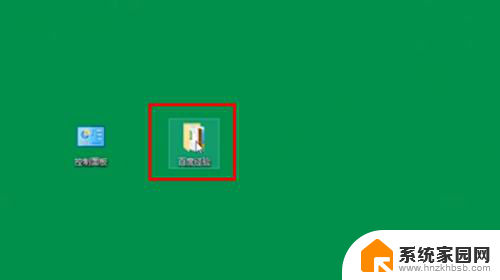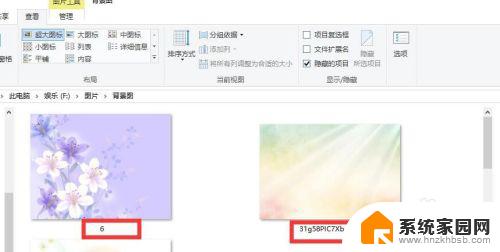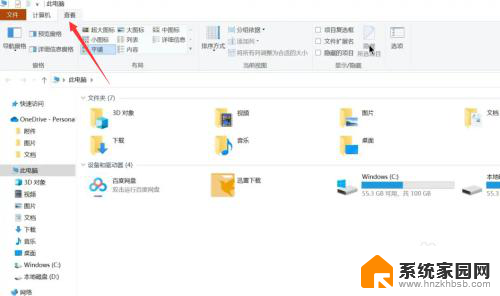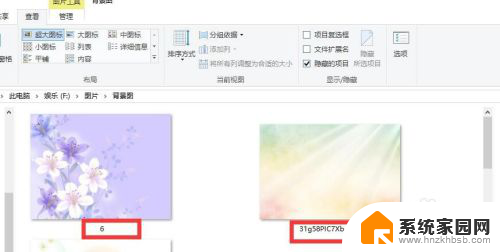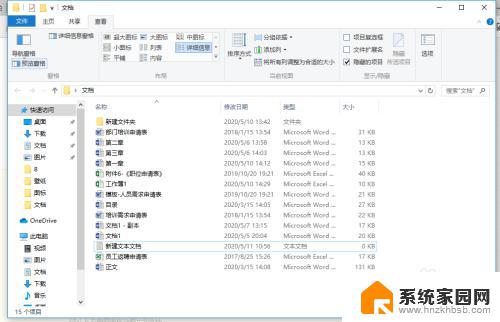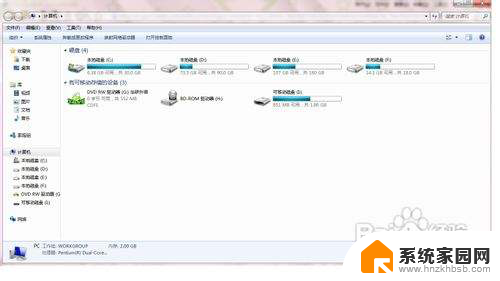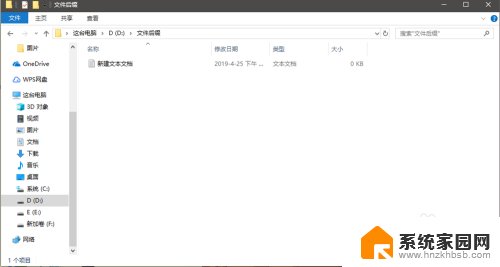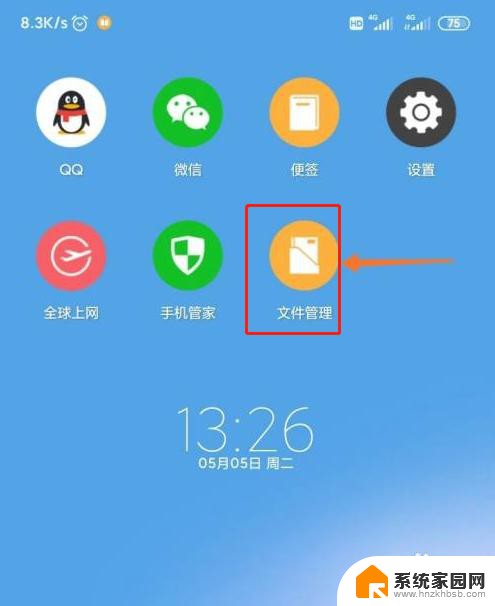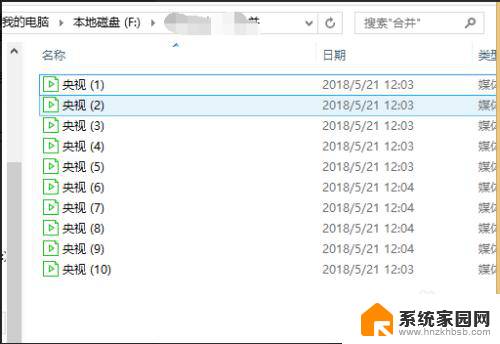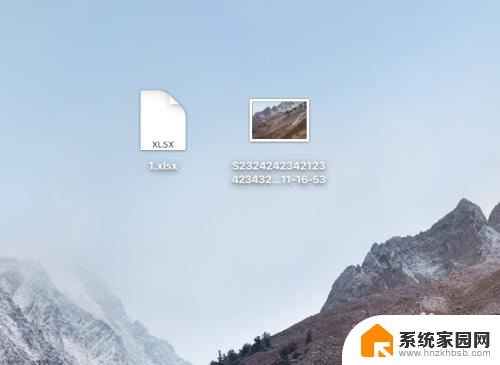电脑上文件怎么显示后缀名 怎么让电脑显示文件的后缀名
当我们在电脑上查看文件时,有时候会发现文件的后缀名并没有显示出来,这可能会给我们带来一些麻烦,特别是当我们需要区分不同类型的文件时。不用担心我们可以通过简单的设置来让电脑显示文件的后缀名。在这篇文章中我将为大家介绍几种方法来实现这一目标。无论是对于电脑初学者还是经验丰富的用户来说,这些方法都非常简单易懂。让我们一起来探索吧!
具体方法:
1.如果我们没有设置过电脑文件扩展名展示的话。默认是不展示文件的扩展名的,那么这样我们平时在使用的时候,比较不方便,因为不容易区分文档类型,如图所示。
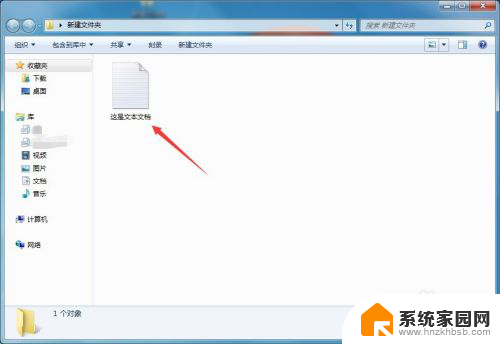
2.我们可以点击文件夹左侧的“组织”按钮,然后选择其中的“文件夹和搜索选项”。或者有的电脑选择文件夹上面的“工具”->“文件夹选项”,如图所示。
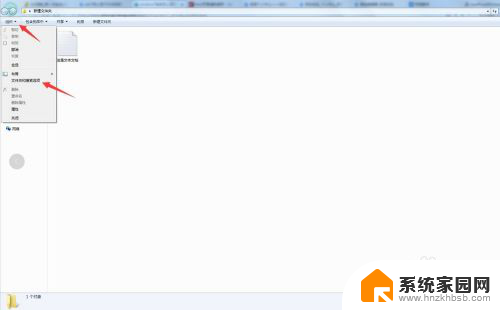
3.接着会弹出文件夹选项的弹出框,默认是常规选项,我们选择中间的“查看”,如图所示。
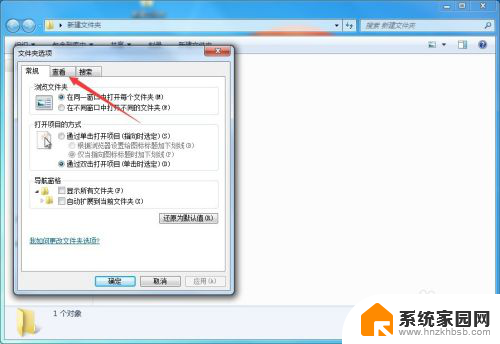
4.选择查看之后,向下滑动“高级设置”模块中的滚动条。然后将其中的“隐藏已知文件类型的扩展名”前方的勾选去掉,如图所示。
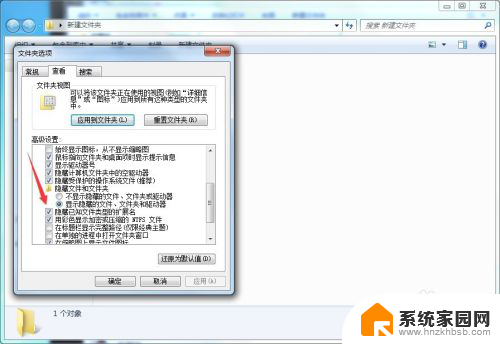
5.勾选去掉之后,点击下方的“应用”,“确定”,使设置生效,如果不点击的话,设置是不会生效的,需要注意,如图所示。
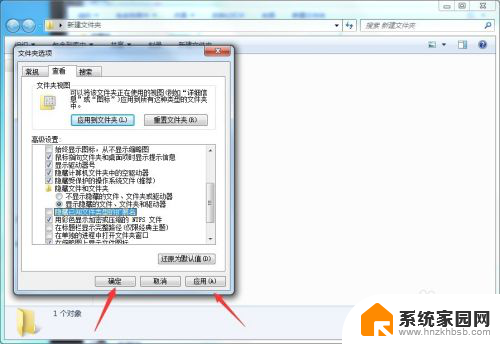
6.然后再次回到文件夹中,查看一些文档文件,可以看到这些文档的扩展名已经展示出来了,如图所示。
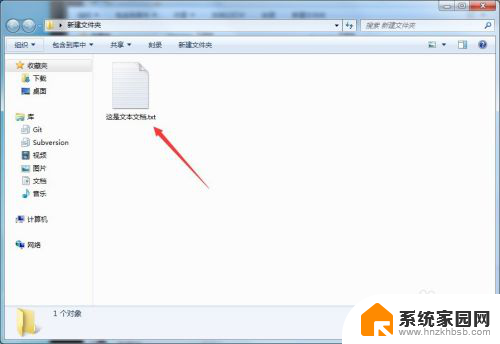
7.当然了,是否展示文件的扩展名可以根据自己的习惯设置。因为一些人可能觉得展示出文件的扩展名之后,文件夹会显得比较乱。
8.以上就是电脑展示文件的扩展名的设置方法,希望可以帮到大家。
以上就是电脑上文件如何显示后缀名的全部内容,如果你遇到了相同的问题,可以参考本文中介绍的步骤来修复,希望对大家有所帮助。